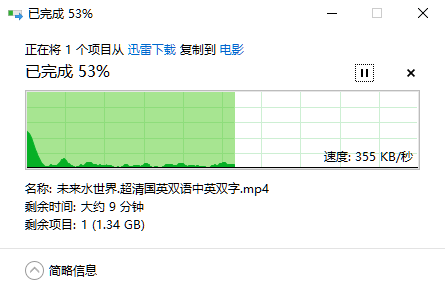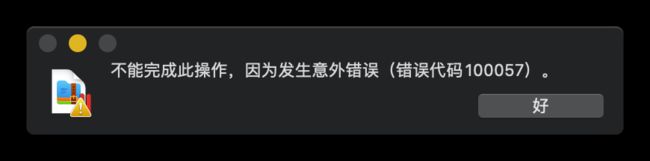能将阿里云盘挂载为webdav的webdav-aliyundriver
虽然从内测开始就申请了阿里云盘,但是一直也没怎么用,网上一直强调的是阿里云盘的速度,但是在老苏看来天翼云也不算差,相对来说阿里云盘作为新的云盘,在功能上和百度云盘、天翼云盘这些成熟产品比还是存在很多欠缺的,直到我发现了 webdav-aliyundriver。
虽然 Google Drive 和 Microsoft OneDrive 能挂载,但是网速有点不给力,而 webdav-aliyundriver 终于可以让国内云盘支持了标准协议,并可挂载成本地硬盘,因此也就具备了很多可玩性,比如搭配 GoodSync 实现云盘和本地磁盘间的备份或者同步,或者搭配 Rclone 实现云盘之间的数据对倒,再不然搭配 aria2 实现离线下载到阿里云盘,群晖自带的 Cloud Sync 给群晖做个备份、同步也很香啊。
老苏已经错过了很多兑换码,发个邀请福利,据说每邀请成功一个你和我各自能增加 500G 的空间,试试也不会怀孕对吧:
https://pages.aliyundrive.com/mobile-page/web/beinvited.html?code=5873adb
获取refresh token
围绕着阿里云盘的各种应用都离不开获取 refresh token,下面两种方法老苏已经亲测可用
方法一
本章节来自webdav-aliyundriver官网,老苏只是做了重新排版
-
先通过浏览器(建议chrome)打开阿里云盘官网并登录网页版:https://www.aliyundrive.com/drive/
-
登录成功后,按
F12打开开发者工具,点击Application,点击Local Storage,点击Local Storage下的https://www.aliyundrive.com/,点击右边的token,此时可以看到里面的数据,其中就有refresh_token,把其值复制出来即可。
格式为小写字母和数字,不要复制双引号。例子:ca6bf2175d73as2188efg81f87e55f11
方法二
本章节根据小白羊客户端的描述重新编排和截图
-
先通过浏览器(建议chrome)打开阿里云盘官网并登录网页版:https://www.aliyundrive.com/drive/
-
登录成功后,按
F12打开开发者工具- ① 点击
Console进入控制台 - ② 在控制台输入
JSON.parse(window.localStorage["token"]).refresh_token - ③ 复制返回的32位字符串,不要复制双引号
- ① 点击
安装
在群晖上以 Docker 方式安装。
在注册表中搜索 webdav-aliyundriver ,选择第一个 zx5253/webdav-aliyundriver,版本选择 latest。
卷
在 docker 文件夹中,创建一个新文件夹,并将其命名为 aliyundriver
| 文件夹 | 装载路径 | 说明 |
|---|---|---|
docker/aliyundriver |
/etc/aliyun-driver |
保存 refresh token 文件 |
端口
默认的端口 8080 不能用,所以换成了 8123,不冲突就行
| 本地端口 | 容器端口 |
|---|---|
| 8123 | 8080 |
环境
| 可变 | 值 |
|---|---|
TZ |
设为 Asia/Shanghai |
ALIYUNDRIVE_REFRESH_TOKEN |
你的 refresh token |
ALIYUNDRIVE_AUTH_USER |
Webdav 账户,默认admin |
ALIYUNDRIVE_AUTH_PASSWORD |
admin账户的密码,建议修改 |
JAVA_OPTS |
默认值 -Xmx1g 表示最大内存限制为 1g |
用户名保持默认的
admin即可,如果修改了可能会出现验证失败
运行
如果容器的日志中看到 post /user/get, body {}, code 200 ,表示登录阿里云盘已经成功了
在浏览器中输入 http://群晖IP:8123,就看到目录和文件
但这显然不是我们期待的运行方式,接下来我们要用软件进行挂载,使阿里云盘成为本地的一个盘,下表是官方提供的挂载软件情况
| 客户端 | 下载 | 上传 | 备注 |
|---|---|---|---|
| 群辉Cloud Sync | 可用 | 可用 | 使用单向同步非常稳定 |
| Rclone | 可用 | 可用 | 推荐,支持各个系统 |
| Mac原生 | 可用 | 可用 | |
| Windows原生 | 可用 | 有点小问题 | 不建议,适配有点问题,上传报错 |
| RaiDrive | 可用 | 可用 | Windows平台下建议用这个 |
RaiDrive
老苏先在 Windows 上测试了用 RainDrive 挂载阿里云盘
打开资源管理器
读取速度
从阿里云挂载盘拷贝电影到本地盘,虽然没跑满带宽也差不多了
写入速度
从本地盘拷贝电影到阿里云挂载盘,速度在300KB ~ 4MB/秒之间波动
所以公共资源不建议这么传,还是用官方的客户端或者网页版比较好,电影基本上是秒传的
GoodSync
GoodSync同时支持Windows和MacOS
新建一个备份任务
左侧选择 My Computer,选择好要备份的目录
右侧选择 WebDAV
设置账号信息之后点 执行
设置如果没问题,应该就可以看到阿里云盘的文件目录
选好备份的目录,就可以开始备份了
MacOS
通过 tailscale 从远程连接到家里的群晖,分别下载了最新版本的 ExpanDrive、CloudMount、Mountain Duck 进行了挂载测试
ExpanDrive
挂载没问题,上传下载都有问题,怀疑是破解版本身的问题
CloudMount
上传下载都正常
Mountain Duck
上传下载都正常
小结
其实别的云盘一样也可以实现这样的功能,只是厂商出于盈利的考虑对第三方做了各种限制甚至封杀,目前看来,阿里云盘还是比较包容的,起码第三方客户端 阿里云盘小白羊版 还在,但是能持续多久谁知道呢,且用且珍惜吧。
你能看到这,说明确实对阿里云盘产生了有兴趣,不妨点下面的链接注册一个账号试试
https://pages.aliyundrive.com/mobile-page/web/beinvited.html?code=5873adb
参考文档
zxbu/webdav-aliyundriver: 阿里云盘(https://www.aliyundrive.com/) 的webdav协议开源实现
地址:https://github.com/zxbu/webdav-aliyundriverliupan1890/aliyunpan: 阿里云盘小白羊版 阿里云盘PC版
地址:https://github.com/liupan1890/aliyunpan